TIPOS DE RANURAS DE EXPANSION DE UN PC.
En el tutorial Tarjetas de expansión vimos una serie de tarjetas que se utilizan para comunicar nuestro ordenador con una serie de periféricos.
En este tutorial vamos a ver un punto no menos importante, como es las ranuras de expansión (o slot de expansión) a las que van conectadas estas tarjetas.
Estas tarjetas de expansión, al igual que el resto de componentes de un ordenador, han sufrido una serie de evoluciones acordes con la necesidad de ofrecer cada vez unas prestaciones más altas.
Si bien es cierto que una de las tarjetas que más ha incrementado sus necesidades en este sentido han sido las tarjetas gráficas, no solo son éstas las que cada vez requieren unas mayores velocidades de transferencia.
Vamos a ver las principales ranuras de expansión que se pueden encontrar y su evolución en el tiempo:
Ranuras ISA:

Las ranuras ISA (Industry Standard Architecture) hacen su aparición de la mano de IBM en 1980 como ranuras de expansión de 8bits (en la imagen superior), funcionando a 4.77Mhz (que es la velocidad de pos procesadores Intel 8088).
Se trata de un slot de 62 contactos (31 por cada lado) y 8.5cm de longitud.
Su verdadera utilización empieza en 1983, conociéndose como XT bus architecture.
En el año 1984 se actualiza al nuevo estándar de 16bits, conociéndose como AT bus architecture.

En este caso se trata de una ranura (en realidad son dos ranuras unidas) de 14cm de longitud. Básicamente es un ISA al que se le añade un segundo conector de 36 contactos (18 por cada lado). Estas nuevas ranuras ISA trabajan a 16bits y a 8Mhz (la velocidad de los Intel 80286).
Ranuras EISA:

En 1988 nace el nuevo estándar EISA (Extended Industry Standard Architecture), patrocinado por el llamado Grupo de los nueve (AST, Compaq, Epson, Hewlett-Packard, NEC Corporation, Olivetti, Tandy, Wyse y Zenith), montadores de ordenadores clónicos, y en parte forzados por el desarrollo por parte de la gran gigante (al menos en aquella época) IBM, que desarrolla en 1987 el slot MCA (Micro Channel Architecture) para sus propias máquinas.
Las diferencias más apreciables con respecto al bus ISA AT son:
- Direcciones de memoria de 32 bits para CPU, DMA, y dispositivos de bus master.
- Protocolo de transmisión síncrona para transferencias de alta velocidad.
- Traducción automática de ciclos de bus entre maestros y esclavos EISA e ISA.
- Soporte de controladores de periféricos maestros inteligentes.
- 33 MB/s de velocidad de transferencia para buses maestros y dispositivos DMA.
- Interrupciones compartidas.
- Configuración automática del sistema y las tarjetas de expansión (el conocido P&P).
Los slot EISA tuvieron una vida bastante breve, ya que pronto fueron sustituidos por los nuevos estándares VESA y PCI.
Ranuras VESA:

Movido más que nada por la necesidad de ofrecer unos gráficos de mayor calidad (sobre todo para el mercado de los videojuegos, que ya empezaba a ser de una importancia relevante), nace en 1989 el bus VESA
El bus VESA (Video Electronics Standards Association) es un tipo de bus de datos, utilizado sobre todo en equipos diseñados para el procesador Intel 80486. Permite por primera vez conectar directamente la tarjeta gráfica al procesador.
Este bus es compatible con el bus ISA (es decir, una tarjeta ISA se puede pinchar en una ranura VESA), pero mejora la calidad y la respuesta de las tarjetas gráficas, solucionando el problema de la insuficiencia de flujo de datos que tenían las ranuras ISA y EISA.
Su estructura consistía en una extensión del ISA de 16 bits. Las tarjetas de expansión VESA eran enormes, lo que, junto a la aparición del bus PCI, mucho más rápido en velocidad de reloj y con menor longitud y mayor versatilidad, hizo desaparecer al VESA. A pesar de su compatibilidad con las tarjetas anteriores, en la práctica, su uso se limitó casi exclusivamente a tarjetas gráficas y a algunas raras tarjetas de expasión de memoria.
Ranuras PCI:

En el año 1990 se produce uno de los avances mayores en el desarrollo de los ordenadores, con la salida del bus PCI (Peripheral Component Interconnect).
Se trata de un tipo de ranura que llega hasta nuestros días (aunque hay una serie de versiones), con unas especificaciones definidas, un tamaño menor que las ranuras EISA (las ranuras PCI tienen una longitud de 8.5cm, igual que las ISA de 8bits), con unos contactos bastante más finos que éstas, pero con un número superior de contactos (98 (49 x cara) + 22 (11 x cara), lo que da un total de 120 contactos).
Con el bus PCI por primera vez se acuerda también estandarizar el tamaño de las tarjetas de expansión (aunque este tema ha sufrido varios cambios con el tiempo y las necesidades). El tamaño inicial acordado es de un alto de 107mm (incluida la chapita de fijación, o backplate), por un largo de 312mm. En cuanto al backplate, que se coloca al lado contrario que en las tarjetas EISA y anteriores para evitar confusiones, también hay una medida estándar (los ya nombrados 107mm), aunque hay una medida denominada de media altura, pensada para los equipos extraplanos.
Las principales versiones de este bus (y por lo tanto de sus respectivas ranuras) son:
- PCI 1.0: Primera versión del bus PCI. Se trata de un bus de 32bits a 16Mhz.
- PCI 2.0: Primera versión estandarizada y comercial. Bus de 32bits, a 33MHz
- PCI 2.1: Bus de 32bist, a 66Mhz y señal de 3.3 voltios
- PCI 2.2: Bus de 32bits, a 66Mhz, requiriendo 3.3 voltios. Transferencia de hasta 533MB/s
- PCI 2.3: Bus de 32bits, a 66Mhz. Permite el uso de 3.3 voltios y señalizador universal, pero no soporta señal de 5 voltios en las tarjetas.
- PCI 3.0: Es el estándar definitivo, ya sin soporte para 5 voltios.
Ranuras PCIX:

Las ranuras PCIX (OJO, no confundir con las ranuras PCIexpress) salen como respuesta a la necesidad de un bus de mayor velocidad. Se trata de unas ranuras bastante más largas que las PCI, con un bus de 66bits, que trabajan a 66Mhz, 100Mhz o 133Mhz (según versión). Este tipo de bus se utiliza casi exclusivamente en placas base para servidores, pero presentan el grave inconveniente (con respecto a las ranuras PCIe) de que el total de su velocidad hay que repartirla entre el número de ranuras activas, por lo que para un alto rendimiento el número de éstas es limitado.
En su máxima versión tienen una capacidad de transferencia de 1064MB/s.
Sus mayores usos son la conexión de tarjetas Ethernet Gigabit, tarjetas de red de fibra y tarjetas controladoras RAID SCSI 320 o algunas tarjetas controladoras RAID SATA.
Ranuras AGP:

El puerto AGP (Accelerated Graphics Port) es desarrollado por Intel en 1996 como puerto gráfico de altas prestaciones, para solucionar el cuello de botella que se creaba en las gráficas PCI. Sus especificaciones parten de las del bus PCI 2.1, tratándose de un bus de 32bits.
Con el tiempo has salido las siguientes versiones:
- AGP 1X: velocidad 66 MHz con una tasa de transferencia de 266 MB/s y funcionando a un voltaje de 3,3V.
- AGP 2X: velocidad 133 MHz con una tasa de transferencia de 532 MB/s y funcionando a un voltaje de 3,3V.
- AGP 4X: velocidad 266 MHz con una tasa de transferencia de 1 GB/s y funcionando a un voltaje de 3,3 o 1,5V para adaptarse a los diseños de las tarjetas gráficas.
- AGP 8X: velocidad 533 MHz con una tasa de transferencia de 2 GB/s y funcionando a un voltaje de 0,7V o 1,5V.
Se utiliza exclusivamente para tarjetas gráficas y por su arquitectura sólo puede haber una ranura AGP en la placa base.
Se trata de una ranura de 8cm de longitud, instalada normalmente en principio de las ranuras PCI (la primera a partir del Northbridge), y según su tipo se pueden deferenciar por la posición de una pestaña de control que llevan.

Imagen 1 - borde de la placa base a la Izda.

Imagen 2 - borde de la placa base a la Izda.

Imagen 3 - borde de la placa base a la Izda.
Las primeras (AGP 1X y 2X) llevaban dicha pestaña en la parte más próxima al borde de la placa base (imagen 1), mientras que las actuales (AGP 8X compatibles con 4X) lo llevan en la parte más alejada de dicho borde (imagen 2).
Existen dos tipos más de ranuras: Unas que no llevan esta muesca de control (imagen 3) y otras que llevan las dos muescas de control. En estos casos se trata de ranuras compatibles con AGP 1X, 2X y 4X (las ranuras compatibles con AGP 4X - 8X llevan siempre la pestaña de control).
Es muy importante la posición de esta muesca, ya que determina los voltajes suministrados, impidiendo que se instalen tarjetas que no soportan algunos voltajes y podrían llegar a quemarse.
Con la aparición del puerto PCIe en 2004, y sobre todo desde 2006, el puerto AGP cada vez está siendo más abandonado, siendo ya pocas las gráficas que se fabrican bajo este estándar.
A la limitación de no permitir nada más que una ranura AGP en placa base se suma la de la imposibilidad (por diferencia de velocidades y bus) de usar en este puerto sistemas de memoria gráfica compartida, como es el caso de TurboCaché e HyperMemory.
Ranuras PCIe:

Las ranuras PCIe (PCI-Express) nacen en 2004 como respuesta a la necesidad de un bus más rápido que los PCI o los AGP (para gráficas en este caso).
Su empleo más conocido es precisamente éste, el de slot para tarjetas gráficas (en su variante PCIe x16), pero no es la única versión que hay de este puerto, que poco a poco se va imponiendo en el mercado, y que, sobre todo a partir de 2006, ha desbancado prácticamente al puerto AGP en tarjetas gráficas.
Entre sus ventajas cuenta la de poder instalar dos tarjetas gráficas en paralelo (sistemas SLI o CrossFire) o la de poder utilizar memoria compartida (sistemas TurboCaché o HyperMemory), además de un mayor ancho de banda, mayor suministro de energía (hasta 150 watios).
Este tipo de ranuras no debemos confundirlas con las PCIX, ya que mientras que éstas son una extensión del estándar PCI, las PCIe tienen un desarrollo totalmente diferente.
El bus de este puerto está estructurado como enlaces punto a punto, full-duplex, trabajando en serie. En PCIe 1.1 (el más común en la actualidad) cada enlace transporta 250 MB/s en cada dirección. PCIE 2.0 dobla esta tasa y PCIE 3.0 la dobla de nuevo.
Cada slot de expansión lleva 1, 2, 4, 8, 16 o 32 enlaces de datos entre la placa base y las tarjetas conectadas. El número de enlaces se escribe con una x de prefijo (x1 para un enlace simple y x16 para una tarjeta con dieciséis enlaces
los tipos de ranuras PCIe que más se utilizan en la actualidad son los siguientes:
- PCIe x1: 250MB/s
- PCIe x4: 1GB/s (250MB/s x 4)
- PCIe x16: 4GB/s (250MB/s x 16)
Como podemos ver, las ranuras PCIe utilizadas para tarjetas gráficas (las x16) duplican (en su estándar actual, el 1.1) la velocidad de transmisión de los actuales puertos AGP. Es precisamente este mayor ancho de banda y velocidad el que permite a las nuevas tarjetas gráficas PCIe utilizar memoria compartida, ya que la velocidad es la suficiente como para comunicarse con la RAM a una velocidad aceptable para este fin.
Estas ranuras se diferencian también por su tamaño. En la imagen superior podemos ver (de arriba abajo) un puerto PCIe x4, un puerto PCIe x16, un puerto PCIe x1 y otro puerto PCIe x16. En la parte inferior se observa un puerto PCI, lo que nos puede servir de dato para comparar sus tamaños.
Cada vez son más habituales las tarjetas que utilizan este tipo de ranuras, no sólo tarjetas gráficas, sino de otro tipo, como tarjetas WiFi, PCiCard, etc.
Incluso, dado que cada vez se instalan menos ranuras PCI en las placas base, existen adaptadores PCIe x1 - PCI, que facilitan la colocación de tarjetas PCI (eso sí, de perfin bajo) en equipos con pocas ranuras de éste tipo disponibles
Por último, en la imagen inferior podemos ver el tamaño de diferentes tipos de puertos, lo que también nos da una idea de la evolución de éstos.
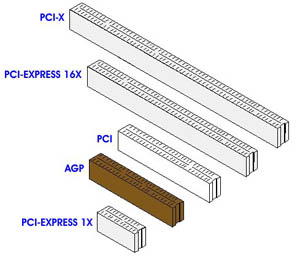
COMO CAMBIAR LA PILA DE LA PLACA BASE.

Las placas base llevan una pequeña pila de tipo botón y modelo CR2032 de 3 v, cuya única misión es suministrar energía a la BIOS (para que mantenga los parámetros grabados en el Setup) y al reloj de la placa base.
Esta pila no tiene absolutamente ninguna otra misión, y el que esté descargada no es motivo para que el ordenador no encienda, pero sí que es motivo para que no nos conserve los datos almacenados en el Setup de la BIOS o la fecha y hora de nuestro sistema, con las consecuencias que esto tiene (avisos de error al encender y necesidad de reconfigurar el Setup cada vez que encendemos el equipo).
Esta pila suele durar bastante tiempo (alrededor de tres años), ya que no actúa nada más que cuando el ordenador está desconectado de la corriente, pero se trata de una pieza que hay que sustituir de tarde en tarde (como simple proceso de mantenimiento del ordenador), siendo ésta una labor que podemos hacer nosotros mismos tan sólo teniendo unos conocimientos mínimos... y, como siempre que manipulemos dentro del ordenador, con mucho cuidado.
Vamos a ver en unos pasos como podemos cambiar esta pila fácilmente y sin riesgos:
Para ello, desconectamos el cable de alimentación de la fuente de alimentación (y es también recomendable desconectar el monitor), abrimos la torre y nos aseguramos de que no estamos cargados de electricidad estática. Para ésto último podemos tocar cualquier pieza metálica de la casa que esté conectada a tierra (un grifo, por ejemplo) o simplemente el chasis de la torre.
A continuación procedemos de la siguiente forma:
Localización de la pila:


No hay ninguna norma sobre donde se coloca esta pila, por lo que puede estar en cualquier zona de la placa base. Como podemos ver en las imágenes superiores, la pila puede estar colocada de forma horizontal (imagen de la izda.) o vertical (imagen de la drcha.).
En la siguiente imágen vemos una pila y un soporte estándar.


¿Donde podemos encontrar este tipo de pila?
Este tipo de pila (la CR2032) es una pila muy fácil de localizar en tiendas de informática, relojerías o tiendas que vendan pilas y estén un poco especializados, ya que es un tipo de pila que no sólo utilizan los ordenadores, sino que la utilizan también calculadoras de bolsillo, mandos y relojes de pared y sobremesa.
Sustitución de la pila:
Una vez localizada la pila, procedemos a retirarla. En primer lugar nos fijamos muy bien en la posición exacta de la pila (sus polos) con respecto al soporte. Luego la retiramos siempre sin forzar el soporte, si es preciso ayudándonos de un destornillador pequeño de punta plana.
A continuación colocamos la pila nueva exactamente en la misma posición en la que estaba la que hemos quitado. Normalmente, en los soportes horizontales, es con el polo positivo (+) hacia arriba.
Una vez hecho esto, conectamos el ordenador, configuramos si es necesario el Setup (las placas más actuales suelen conservar la configuración durante unos minutos), comprobamos que funciona correctamente (apagamos el ordenador, le quitamos el cable de alimentación de la fuente de alimentación, lo tenemos apagado durante unos 10 o 15 minutos y lo volvemos conectar y a encender), cerramos la torre y... ya hemos terminado nuestro trabajo.
Pero... ¿qué pasa cuando se trata de un ordenador portátil?
Pues bien, cuando se trata de un ordenador portátil nos podemos encontrar con dos dificultades añadidas.
En primer lugar, el acceso a dicha pila depende muy mucho de la marca y modelo. En algunos casos, el acceso es sumamente fácil (como es el caso de algunos modelos de IBM, por ejemplo), pero en otros casos hay que desmontar prácticamente todo el portátil para acceder a la pila. En la imagen inferior podemos ver uno de los primeros casos.

Por otro lado, en portátiles nos podemos encontrar con el mismo tipo de pila que en un PC (la CR2032), pero también nos podemos encontrar con otro tipo de pila, como la que se muestra en la siguiente imagen:

En cuyo caso podemos tener una mayor dificultad para encontrarlas, llegando incluso a tener que recurrir al propio fabricante del portátil en algunos casos muy concretos.
Nombres de Volcanes Americanos
1. Establecer el protector de pantalla de Windows98 "TEXTO 3D"
2. En las opciones de configuración quitar la palabra "OpenGL" y poner "volcano"
3. Aceptar los cambios y presionar Vista Previa
Aparecerán los nombres de los que volcanes de EU.
El veloz murciélago... en Word
Aunque no se para que pueda ser útil hay una forma de hacer que el Word de Microsoft escriba repetidamente en 256 páginas de un documento el texto "El veloz murciélago Hindú comía feliz cardillo y kiwi".
Para ello sólo hay que iniciar Word, en un documento en blanco y escribir:
=rand(200,99)
cuando presiones enter tomará algún tiempo en aparecer puesto que esta escribiendo 256 páginas el mismo texto. Hay que tener algo de paciencia.
Abrir componentes del panel de control desde la línea de comandos
1) clic en menu Inicio/Start
2) seleccionar la opción "Ejecutar" o "Run"
3) para abrir alguno de los componentes deseados, se debe tipear la opción requerida dentro de la siguiente lista:
Herramienta del Panel de Control Comando a ejecutar
Opciones de Accesibilidad : control access.cpl
Agregar Hardware: control sysdm.cpl add new hardware
Agregar/Remover Programas: control appwiz.cpl
Propiedades de Fecha/Hora: control timedate.cpl
Propiedades del Display: control desk.cpl
Búsqueda Rapida: control findfast.cpl
Carpeta de Fuentes: control fonts
Propiedades de Internet : control inetcpl.cpl
Propiedades de Joystick: control joy.cpl
Propiedades del Teclado : control main.cpl keyboard
Microsoft Exchange o mensajeria win: control mlcfg32.cpl
Microsoft Mail Post Office: control wgpocpl.cpl
Propiedades del Modem: control modem.cpl
Propiedades del Mouse: control main.cpl
Propiedades Multimedia: control mmsys.cpl
Propiedades de Red: control netcpl.cpl
Nota: en Windows NT4.0, es control Ncpa.cpl
Propiedades de Contraseña: control password.cpl
PCMCIA Card : control main.cpl pc card
Administración de Energia (Win95): control main.cpl power
Administración de Energia (Win98) : control powercfg.cpl
Carpeta de Impresoras: control printers
Propieades de Region: control intl.cpl
Scanners y Camaras: control sticpl.cpl
Propiedades de Sonido: control mmsys.cpl sounds
Propiedades de Sistema: control sysdm.cpl
Acelerar apagado del XP
En el apagado de Windows XP existe un tiempo de pagado de espera de cierre de aplicaciones.
A veces tenemos aplicaciones corriendo, o procesos ejecutados que no visualizamos, y cuando queremos cerrar Windows estos tienen que estar cerrados para que Windows XP se pueda cerrar correctamente. Este truco de Windows xp permite reducir el tiempo de espera de las aplicaciones. Sigue las instrucciones para reducir el tiempo de apagado de Windows XP con el siguiente truco:
Para acelerar el apagado del Windows XP:
Ir al editor de registro.
Para ello pinchamos en INICIO ->; Ejecutar: "regedit" (sin comillas) y le damos a enter.
Entramos luego hasta el nivel HKEY_CURRENT_USER ->; Control Panel ->; Desktop y localizamos allí la clave "WaitToKillAppTimeout" y hacemos doble clic sobre ella.
A continuación cambiamos el valor de 20.000 (que ya trae por defecto) por el de 4.000.
Ahora, y sin salir del editor, accedemos a HKEY_LOCAL_MACHINE ->; System ->; Current Control ->; Control, para localizar de nuevo la clave "WaitToKillAppTimeout" y repitiendo la misma operación de antes cambiamos el valor de 20.000 a 4.000.
Bloquear temporalmente el escritorio
Para hacerlo, es muy sencillo: abrimos con CTRL+ALT+SUPR el Administrador de Tareas, seleccionamos la segunda pestaña de los menús ("Procesos") buscamos la entrada "explorer.exe", clic con el botón derecho del ratón - "terminar proceso" y en seguida deaparecerán todos los elementos, dejando ver solo el wallpaper (la foto - tapiz). Nada de barras, botones o accesos directos. Para restaurar los elementos, procederemos de nuevo abriendo el Administrador (CTRL+ALT+SUPR), vamos a la primera pestaña ("Aplicacones"), clic abajo a la derecha en "Tarea Nueva", escibimos "expolrer.exe" (sin las comillas, porsupuesto), le damos al botón "Aceptar" y todo volverá como antes.
Borrar URL en Internet Explorer
Si no deseamos que se almacene en la barra del navegador las url's que vamos navegando, podemos eliminarlas de forma fácil.
Tenemos que cerrar el explorador y ejecutar el Regedit. Para ello, Inicio, Ejecutar y escribir Regeit.
Deberemos encontrar la clave: HKEY_CURRENT_USERSSoftwareMicrosoftInternetExplorerTypedURLs.
En la pestaña de la derecha vemos todos los elementos que hemos navegado. Para eliminarlos los seleccionamos y pulsamos el botón derecho y pulsamos en eliminar.
Formato del Reloj
Para tener un aspecto más personalizado del reloj que aparece en la barra de tareas podéis hacer lo siguiente:
1. Abre el "Panel de Control". Inicio>;Configuración>;Panel de Control.
2. Elige la opción "Configuración Regional".
3. Elige la pestaña "Hora".
4. Despliega la lista "Formato de Hora" y elige el de tipo hh:mm:ss tt
5 .Debajo aparecen dos apartados, símbolo de a.m. y de p.m. pulsa sobre ellos y escribe lo que quieres que aparezca, una vez hecho dale a "Aceptar" y obtendrás lo que has puesto junto a la hora (pon algo corto).
Agrega contraseña a un documento de word
Podemos agregar una contraseña de acceso a un documento Word para evitar que personas ajenas puedan leerlo.
Para agregar una contraseña, haremos lo siguiente:
Ir al menú de herramientas y seleccionar opciones.
En la ventana que aparece, seleccionar la pestaña Seguridad.
Aparecerá: contraseña de lectura y contraseña escritura, donde ingresaremos ingresa la contraseña que queramos (ya sea de lectura o de escritura)
Para terminar solamente tendremos que guardar el documento. Cada vez que abramos el documento aparecerá una ventana para introducir la contraseña.
Protejer libro de Excel
Si trabajamos con hojas de cálculo de Excel que vamos a mandar y queremos que el destinatario de estas no pueda cambiarlas hay que Proteger el libro.
Para ello tenemos que ir al menú Herramientas / Proteger / Proteger libro. Si queremos proteger la estructura del libro para que las hojas no puedan moverse, eliminarse, ocultarse, cambiarse de nombre o incluso crear nuevas hojas, tenemos que activar la opción Estructura.
La opción Ventanas evitará que cambien de tamaño o posición cada vez que se abra el libro.
Si introducimos una contraseña impediremos además que otros usuarios puedan quitar la protección del libro. A la hora de escribir una contraseña recuerda que el programa distingue entre mayúsculas y minúsculas y que si olvidas la contraseña no podrás quitar la protección del libro.
MSN PLUS
|
MSN Plus, información acerca de la utilidad mas elemental para MSN, sus principales características, que podemos encontrar en MSN Plus y Descargarlo. Toda la información sobre MSN Plus.
|
|
|
¿Que es MSN Plus?
Hoy en día vemos por todas partes que el MSN Plus es uno de los mejores plugins para el MSN Messenger. Pero mucha gente aun no saben que es. Pues bien, este pequeño tutorial va por ellos.
- ¿¿Qué es eso de MSN Plus??: El MSN Plus es un plugin muy completo para MSN Messenger que le añade muchas cosas nuevas e interesantes. Su creador es Patchou y su página web es www.msgplus.net
- ¿Qué se puede hacer con MSN Plus?: Bueno, no es fácil responder a esta pregunta, porque se pueden hacer un montón de cosas con este add-on. Intentaremos resumirlas.
¡Envía sonidos personalizados a tus contactos!
La característica de sonidos personalizados integra aún más los sonidos en MSN Messenger y te permite enviar tus propios sonidos a tus contactos durante una conversación. Los sonidos se reproducen inmediatamente en ambos lados y se transmiten transparente y automáticamente si es necesario. Nuevos sonidos personalizados se pueden crear rápidamente desde un archivo existente (como un MP3) o se pueden grabar en directo con el micrófono o cualquier otro medio. Si editar sonidos no es lo tuyo, puedes importar miles de sonidos directamente de la base de datos pública y muchos sitios web ofrecen paquetes de sonidos para bajarse.
Varias modificaciones al Messenger
Con Plus!, puedes renombrar a tus contactos para organizar mejor tu lista, ver estadísticas de los mismos para limpiarla, hacer las ventanas semitransparentes, aceptar automáticamente las transferencias de ficheros, filtrar palabras de los mensajes enviados o recibidos, ¡y mucho más!
Mejora del uso de los mensajes
¡Puedes disponer de tus propios mensajes personalizados para enviar a tus contactos cuando te hablen mientras estás ausente o inactivo! Messenger Plus! también ofrece 50 huecos para Textos Rápidos, mensajes personalizados que puedes enviar con un atajo de teclado o un comando, paneles de Iconos Rápidos para insertar más rápidamente tus smileys sin tener que recordar los códigos, un Historial de Texto para reenviar mensajes recientes, la capacidad de buscar un texto en tus conversaciones y de enviar citas.
Registro avanzado
Antes de que MSN Messenger tan siquiera pensase en ofrecer una función para registrar las conversaciones, Messenger Plus! ya la ofrecía. Los logs de Plus! son muy diferentes a los del Messenger, ofreciendo archivado, cifrado con contraseña... ¡sin olvidarnos de que se pueden registrar todos los eventos!
Otras funciones de mensajería
Messenger Plus! te da la posibilidad de elegir cualquier color para la fuente y el fondo, y de añadir formato, como negrita, cursiva, subrayado, y tachado. Del mismo modo, te permite controlar casi todos los aspectos del Messenger mediante atajos de texto llamados comandos, muy parecidos a los del IRC.
Avisos mejorados
Si no usas Hotmail, puedes ser avisado cuando un nuevo correo llegue a tu cuenta POP3 (¡puedes configurar hasta 5 cuentas!). Adicionalmente, puedes mostrar ventanas de notificación para cada evento de tus contactos, como cuando cambien su nombre o se desconecten.
Seguridad y control de privacidad
Messenger Plus! ofrece una protección "anti-jefe" que esconde el Messenger y tus conversaciones con un atajo, incluso avisa a aquellos con los que estés hablando de esta situación. También te permite bloquear el Messenger con una contraseña cuando te vas lejos del ordenador, y, para una seguridad permanente, puede cifrar todos tus logs de modo que sólo tú puedas leer tus conversaciones previas.
Una interfaz simple, colorida y amigable
A pesar de sus cientos de funciones, Plus! mantiene todo ordenado en una única pantalla de preferencias, completamente rediseñada en Plus! 3 para simplificar su uso y ser más atractiva al usuario. Sin embargo, Messenger Plus! también te deja acceder a muchas funciones a través de comandos enviados en conversaciones, atajos de teclado y menús contextuales.
Arquitectura de plugins
En caso de que se te queden cortas las funciones de Plus!, puedes también descargar -e incluso crear- plugins para añadir nuevas funcionalidades.
Y, por último, pero no por ello menos importante, ¡GRATIS!
Messenger Plus! es freeware, incluso el autor te anima a compartirlo.Por supuesto, no contiene ningún tipo de spyware o troyano. El programa opcional de publicidad puede ser instalado durante la instalación, ¡sin riesgos!
|
NOTA: Modificar el registro sin conocimiento puede causar efectos negativos en el sistema, por lo que no nos hacemos responsables del posible daño.
